Как добавить или удалить учетные записи электронной почты на iOS 11 из почтового приложения
iPhone стал способен на гораздо больше благодаря потрясающим дополнениям iOS 11. Однако, помимо существенных особенностей, как всегда, внесены небольшие корректировки в несколько настроек. Подобно настройке автоматической яркости и опции Night Shift в Центре управления, добавление или удаление учетных записей Mail из приложения Mail было перемещено в iOS 11. Возможно, вы уже заметили, что параметр для управления учетными записями электронной почты больше не находится в разделе Mail в Настройки. В этом руководстве мы поможем вам найти эту опцию и расскажем, как добавлять или удалять учетные записи электронной почты на iOS 11 из приложения «Почта».
Единственное, что изменилось в iOS 11 по сравнению с предыдущими версиями iOS, — это то, что почтовые учетные записи были перемещены в другое место в разделе «Настройки». Как только вы доберетесь туда, остальная часть процесса добавления/удаления учетной записи электронной почты останется прежней. Итак, приступим.
Добавить или удалить учетные записи электронной почты на iOS 11
1. Откройте ‘Настройки’.
2. Теперь вместо выбора почта нажмите на Учетные записи и пароли.
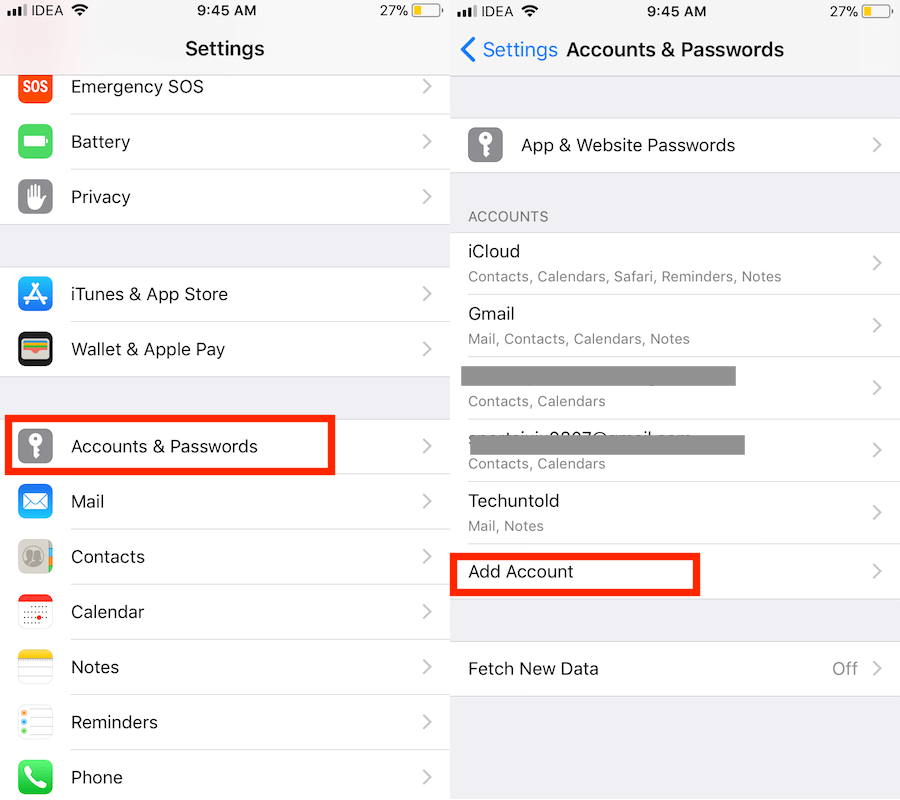
Как упоминалось ранее, отныне процедура такая же.
3. в Учетные записи раздел, все ваши добавленные учетные записи электронной почты появятся. Чтобы подключить другую учетную запись к приложению Mail, нажмите Добавить учетную запись.
4. На следующем экране выберите службу электронной почты. В этом случае я выбираю Google.
5. Затем введите идентификатор электронной почты и пароль учетной записи, которую вы хотите добавить.
6. Наконец, нажмите Сохраните вверху справа. При этом учетная запись будет добавлена в приложение Mail.
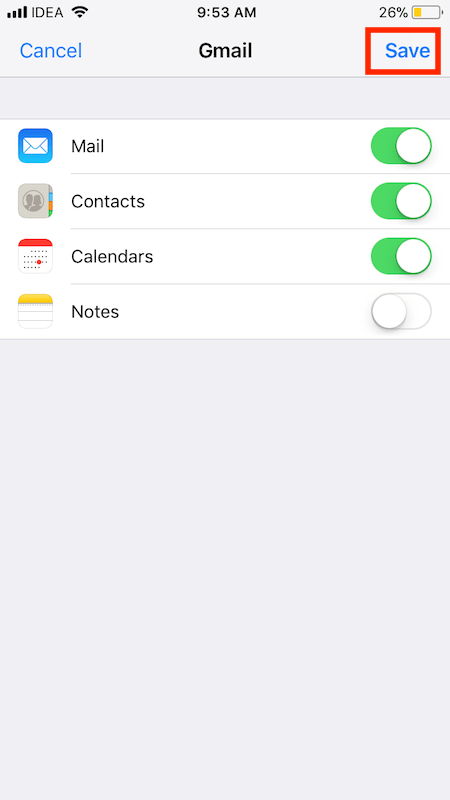
Вы можете подтвердить то же самое, открыв приложение «Почта» и найдя все Почтовые ящики.
7. Чтобы удалить учетную запись электронной почты, нажмите на нужную учетную запись в Учетные записи и пароли.
8. Нажать на Удалить аккаунт внизу и выберите Удалить с моего iPhone , чтобы подтвердить.
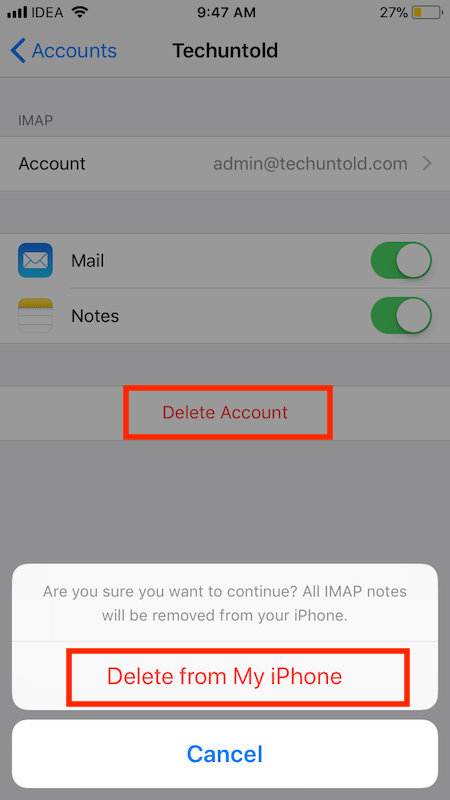
Точно так же вы можете добавить или удалить другие нужные почтовые аккаунты.
Читайте также: Как отправить по электронной почте несколько фотографий или видео (более 5) одновременно с iPhone / iPad
Мы надеемся, что вы смогли найти возможность управлять учетными записями электронной почты в iOS 11 на своем iPhone или iPad. Не забудьте поделиться статьей, чтобы сообщить другим пользователям iOS об этом небольшом изменении.
последние статьи